この記事では、WordPress(ワードプレス)で作ったブログにカテゴリーを設置するやり方について、現役ブロガーのポンがわかりやすく解説していきます。
ブログを始めたばかりの頃、ブログ画面の作成で行き詰りやすいところです。
カテゴリーとは?
ブログを書いていくと、雑記ブログでも特化ブログでも、いろいろな内容の記事が出てきます。
閲覧する人が見やすくするために同じようなジャンルの記事ごとに分ける事をカテゴライズといいます。
カテゴリーを作る事で、サイトが一気に見やすくなるのでお勧めです。
また、カテゴリーを作る事で検索順位の向上にもつながります。
カテゴリーを設定すると、下記のように記事の左上に作ったカテゴリー名が表記されるようになります。

何もしなかった場合は、初期設定では「uncategorized」という記載になっています。

カテゴリーの設定方法
では、Wordpress(ワードプレス)でのカテゴリーの設定方法について解説していきます。
WordPress(ワードプレス)ダッシュボード画面で、投稿→カテゴリーをクリックします。

「カテゴリー」をクリックすると、カテゴリー設定画面が表示されます。
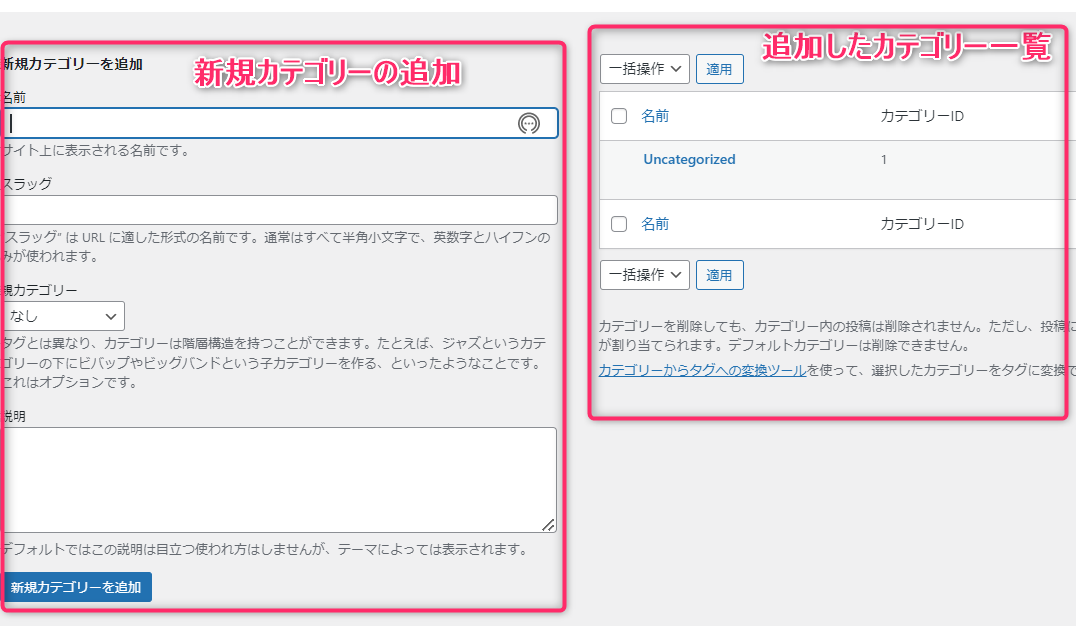
では実際にカテゴリーを追加してみましょう。
「名前」にカテゴリー名を入力。
「スラッグ」に半角英数字でスラッグ名を入れます。
「親カテゴリー」は基本なしで大丈夫です。
最後に「新規カテゴリー追加」をクリックして完了です。

カテゴリーの追加が完了すると、投稿画面でカテゴリー欄に追加されていますので選ぶことができます。
適切なカテゴリーに分類していきましょう。
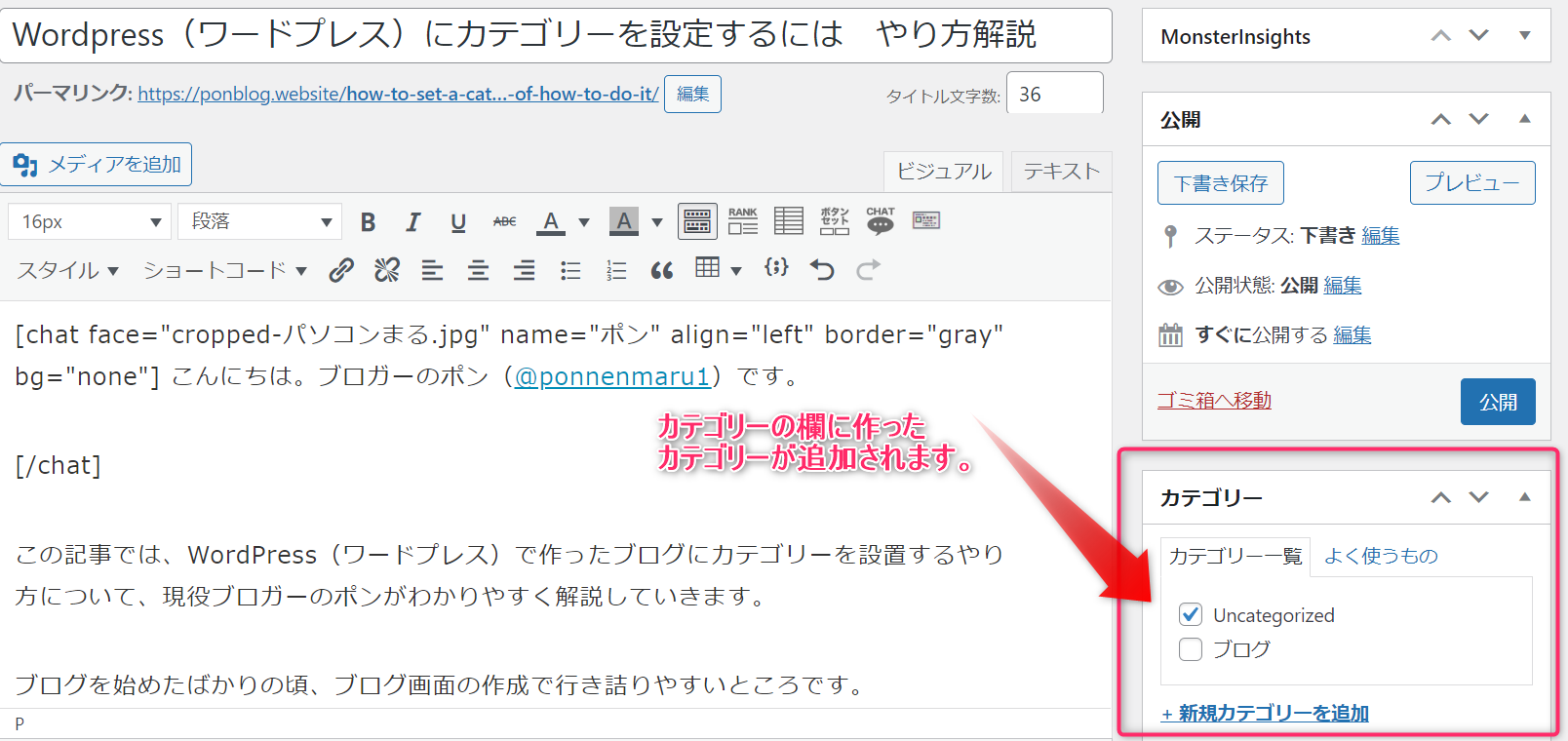
後でカテゴリーを編集することができる
一度作ったカテゴリーも、後で編集することが可能です。
実際にやってみましょう。
投稿→カテゴリーをクリック。

カテゴリー画面がでてきたら、編集ボタンをクリックしましょう。
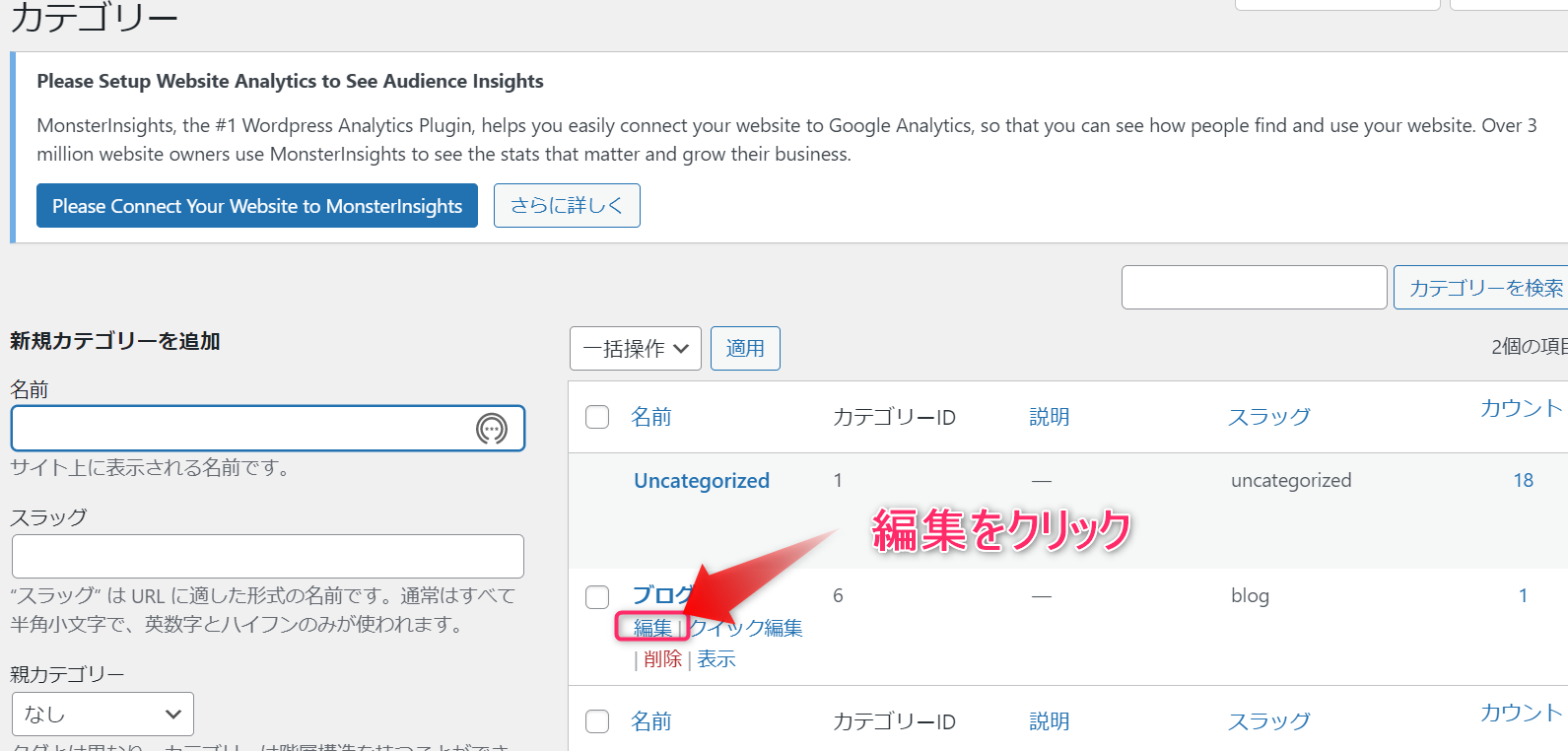
編集画面が表示されますので、後から編集することが可能です。
カテゴリーが増えてきたり、子カテゴリーを作りたい時に使用する機会がでてきます。
テーマによって異なりますが、「説明欄」に説明を入れるとブログ上に表記することができます。
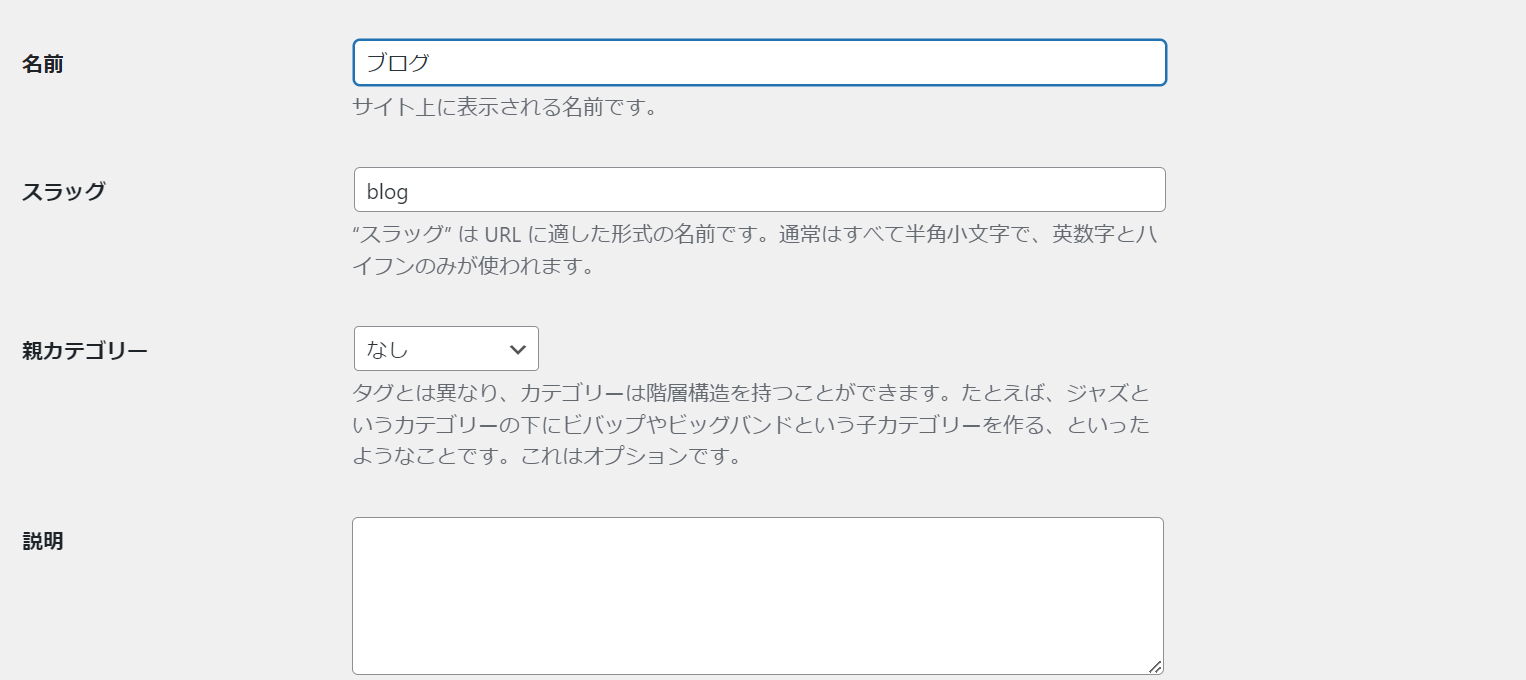
WordPress(ワードプレス)のブログをはじめるなら
WordPress(ワードプレス)のブログをはじめるなら、この超わかりやすいブログの教科書をめざしているポンブログで学んでみてください。
オススメサーバーのコノハウイングを始め、WordPress(ワードプレス)を使ったブログの始め方をわかりやすくまとめてみます。

WordPress(ワードプレス)にカテゴリーを設定するには やり方解説 まとめ
丹精込めて作った自分のブログを更に見てもらいやすくするために、カテゴリーわけは大事です。
大雑把にわけたカテゴリーでざっくりと整理するのがおすすめです。
質問あればいつでもコメントよろしくお願いします♪
ポンブログは、ブログを始めたい方、ブログを始めたけど上手くいかない方を応援するブログです。
超わかりやすいブログの教科書を目指しています。
ではでは♪







